Samsung SM-N910C Handbook
Browse online or download Handbook for Smartphones Samsung SM-N910C. Samsung SM-N910C Navodila User Manual
- Page / 182
- Table of contents
- BOOKMARKS
- Navodila za uporabo 1
- Preberi najprej 5
- Ikone z navodili 6
- Vsebina paketa 7
- Postavitev naprave 8
- Pisalo S Pen 10
- Odstranjevanje pisala S Pen 11
- Zamenjava konice pisala S Pen 11
- Odstranite zadnji pokrov 15
- Izvlecite baterijo 15
- Polnjenje baterije 16
- Zmanjševanje porabe energije 17
- Hitro polnjenje 18
- Uporaba pomnilniške kartice 19
- Vklop ali izklop naprave 21
- Zaklep in odklep zaslona 21
- Uporaba zaslona na dotik 22
- Pritiskanje in držanje 23
- Vlečenje 23
- Dvojni dotik 23
- Postavitev domačega zaslona 25
- Možnosti domačega zaslona 26
- Flipboard Briefing 26
- Zaslon vseh aplikacij 27
- Indikatorske ikone 27
- Uporaba obvestilne plošče 28
- Odpiranje aplikacij 30
- Upravljanje aplikacij 31
- Vnos besedila 32
- Zajem zaslona 34
- Uporaba slovarja 34
- Moje datoteke 35
- Ogled informacij o pomoči 37
- Funkcije Pisala S Pen 38
- Beležka dejanj 39
- Ogled beležk 40
- Pametno izbiranje 41
- Slikovni izrezek 42
- Pisanje scenarijev 43
- Začetek uporabe S Note 44
- Uporaba pripomočka S Note 45
- Ustvarjanje beležk 45
- Uporaba radirke vrstic 46
- Način povečanega rokopisa 47
- Ustvarjanje opomb fotografije 48
- Uporaba ročnega načina 49
- Urejanje opomb fotografije 50
- Album izrezkov 51
- Uporaba pisala S Pen 51
- Pogled iz zraka 52
- Izbira peresa 53
- Neposredni vnos s pisalom 53
- Pisanje v aplikacijah 54
- Gibi in uporabne funkcije 55
- Pametno opozorilo 56
- Tiho/začasno ustavi 56
- Obračanje naprave 57
- Uporaba možnosti več oken 59
- Pojavni prikaz več oken 61
- Enoročno upravljanje 63
- Enoročni vnos 64
- Plošča s stransk. tipkami 64
- Prilagoditev po meri 65
- Upravljanje plošč 66
- Sprememba metode razvrščanja 66
- Premikanje elementov 66
- Ustvarjanje map 66
- Postavitev ozadja 67
- Sprememba melodije zvonjenja 68
- Moji kraji 69
- Nastavitev podatkov o kraju 70
- Registracija prstnih odtisov 73
- Sprememba nadomestnega gesla 75
- Uporaba Samsung Smart Switch 79
- Nastavitev računov 80
- Registracija Samsung računov 81
- Telefon in stiki 82
- Klici v tujino 83
- Prejeti klici 84
- Možnosti med klicem 84
- Dodajanje stikov 85
- Iskanje stikov 86
- Sporočila 87
- Ogled sporočil 88
- Nastavitev E-poštnih računov 88
- Pošiljanje e-pošte 89
- Branje e-pošte 89
- Posnetek sebe 92
- Široki posnetek sebe 93
- HDR (izb. tona) 94
- Načini fotografiranja 94
- Sebe z zad.fot 95
- Izbirno žarišče 95
- Panorama 96
- Upr. načinov 96
- Nastavitve fotoaparata 97
- Galerija 99
- Fotoaparat in galerija 100
- Varnostna asistenca 102
- Pošlji sporočilo pomoči 103
- Uporabne aplikacije 104
- Registracija več vozil 105
- S Finder 106
- S Planner 107
- S Health 109
- Dodatne informacije 110
- Zagon S Voice 111
- Nastavljanje jezika 111
- Uporaba S Voice 111
- Sprememba ukaza prebujanja 112
- Predvajanje glasbe 113
- Predvajanje videoposnetkov 115
- Internet 117
- Snemalnik zvoka 118
- Spreminjanje načina snemanja 119
- Nastavljanje alarmov 120
- Izključitev alarmov 120
- Brisanje alarmov 120
- Svetovna ura 121
- Štoparica 121
- Časovnik 121
- Računalo 122
- Flipboard 123
- Smart Remote 123
- O pametnem upravljanju 124
- Evernote 126
- Aplikacije Google 127
- Fotografije 129
- Hangouts 129
- Glasovno iskanje 129
- Nastavitve za Google 129
- Povezava z drugimi napravami 130
- Skupna raba vsebine 131
- Bluetooth 132
- Pozabljanje naprav Bluetooth 133
- Wi-Fi Direct 134
- Prekinitev povezave z napravo 135
- Uporaba funkcije NFC 135
- Nakupovanje s funkcijo NFC 136
- Pošiljanje podatkov 137
- Screen Mirroring 138
- MirrorLink 140
- Mobilno tiskanje 141
- Posodobitev naprave 142
- Uporaba računa Google 144
- Uporaba Samsungovega računa 144
- Nastavitve 145
- Povezave 146
- Način letenja 148
- Poraba podatkov 148
- Lokacija 149
- NFC in deljenje vsebine 149
- Več omrežij 150
- Zvoki in obvestila 150
- Prikaz in ozadje 151
- Zaklenjen zaslon 152
- Več oken 152
- Obvestilna plošča 152
- Prilagajanje 154
- Preprosti način 155
- Dostopnost 155
- Zasebni način 155
- Bralnik prstnih odtisov 156
- Jezik in vnos 156
- Datum in čas 157
- Pripomočki 158
- Varčevanje z energijo 158
- O napravi 160
- Aplikacije 161
- Izključitev TalkBack 163
- Branje gesla na glas 167
- Okvara vida 168
- Povečevanje z lebdenjem 169
- Negativen prikaz barv 169
- Prilagajanje barv 169
- Okvara sluha 170
- Mono zvok 171
- Detektorji zvoka 171
- Spretnost in interakcija 172
- Dostop do pomožnih menijev 173
- Uporaba kazalca 173
- Interaktivno upravljanje 174
- Sprejem ali končanje klicev 175
- Uporaba načina enega pritiska 175
- Odpravljanje težav 176
- Klici se ne povežejo 177
- Sogovornik vas ne sliši 177
- Naprava je vroča na dotik 179
- Avtorske pravice 182
- Blagovne znamke 182
Summary of Contents
www.samsung.comSlovenian. 01/2015. Rev.1.0Navodila za uporaboSM-N910CSM-N910FSM-N910H
Uvod10Pisalo S PenTipka pisala S PenKonica pisala S PenPincetaIme FunkcijeKonica pisala S Pen•Uporabite pisalo S Pen za pisanje, risanje ali opravlj
Fotoaparat in galerija100Ogled vsebine shranjene v drugih napravahPoiščite vsebino, ki je shranjena na drugih napravah, in si jo oglejte na vaši napra
Fotoaparat in galerija101Izbris slik ali videoposnetkovIzbris slike ali videoposnetkaIzberite sliko ali videoposnetek in pritisnite na vrhu zaslona.
102Varnostna asistencaNačin v siliNačin v sili spremeni barvo zaslona v sive odtenke in s tem zmanjša porabo baterije. Nekatere aplikacije in funkcije
Varnostna asistenca103Izključitev načina v siliZa deaktivacijo načina v sili pritisnite → Onemogočite način v sili → ONEMOGOČI. Prav tako lahko prit
104Uporabne aplikacijeAvt. načinUvodTa način uporabite za nadzorovanje naprave, medtem ko vozite. Sporočila in glasbo lahko poslušate z uporabo glasov
Uporabne aplikacije1052 Če želite končati nastavitev, sledite navodilom na zaslonu.Ko se prikaže okno z zahtevo po potrditvi povezave Bluetooth, priti
Uporabne aplikacije106Uporaba funkcije navigacijeMesto izberite natančno, tako da pritisnete in pridržite prst na mapi. Ali pa za navigiranje do cilja
Uporabne aplikacije107Upravljanje zgodovine sikanjaVaša predhodna iskanja so shranjena samodejno. Za izbris elementa zgodovine iskanja, pritisnite zr
Uporabne aplikacije108Vnesite naslov.Priložite zemljevid, ki kaže lokacijo dogodka.Nastavite opomnik za dogodek.Dodajte več podrobnosti.Izberite koled
Uporabne aplikacije109S HealthUvodS Health vam pomaga skrbeti za vaš wellness in vašo kondicijo. Nastavite si cilje za vaš wellness in vašo kondicijo,
Uvod11Odstranjevanje pisala S PenKo odstranite pisalo S Pen iz reže, naprava zažene program Beležka dejanj ali prikaže funkcije zračnih ukazov, odvisn
Uporabne aplikacije110Dodatne informacije•Namen zbiranja teh podatkov je omejen na nudenje zahtevane storitve, vključno z nudenjem dodatnih informaci
Uporabne aplikacije111S VoiceUvodOpravite različna opravila, tako da jih preprosto izgovorite.Zagon S Voice1 Pritisnite S Voice na zaslonu vseh aplika
Uporabne aplikacije112Namigi za boljšo glasovno prepoznavnost•Govorite jasno.•Govorite na tihih krajih.•Ne uporabljajte žaljivega govora ali narečj
Uporabne aplikacije113GlasbaUvodPoslušajte glasbo razvrščeno po kategoriji in prilagodite nastavitve predvajanja po meri.Predvajanje glasbePritisnite
Uporabne aplikacije114Predvajanje glasbe, ki je shranjena v drugih napravahPoiščite glasbo, ki je shranjena na drugih napravah, in jo predvajajte na v
Uporabne aplikacije115VideoUvodGlejte videoposnetke, ki so shranjeni v napravi in prilagodite nastavitve predvajanja.Predvajanje videoposnetkovPritisn
Uporabne aplikacije116Predvajanje videoposnetkov, ki so shranjeni v drugih napravahPoiščite videoposnetke, ki so shranjeni v drugih napravah, in jih p
Uporabne aplikacije117InternetBrskajte po internetu in iščite informacije in ustvarite zaznamke za priljubljene spletne strani za enostavnejši dostop.
Uporabne aplikacije118Snemalnik zvokaUvodUporabite različne načine snemanja za raznolike okoliščine, kot sta intervju ali sestanek. Naprava lahko pret
Uporabne aplikacije119Spreminjanje načina snemanjaPritisnite , da izberete način s seznama.•Normalno: to je običajni način snemanja.•Intervju: mikr
Uvod122 V pisalo S Pen vstavite novo konico.Pazite, da si s pinceto ne uščipnete prstov.•Starih konic ne uporabljajte ponovno. S tem lahko poškodujet
Uporabne aplikacije120UraUvodNastavite alarme, preverite trenutni čas v številnih mestih po svetu, merite čas dogodka ali nastavite določeno trajanje.
Uporabne aplikacije121Svetovna uraNa zaslonu vseh aplikacij pritisnite Ura → Svetovna ura.Ustvarjanje urVpišite ime mesta ali izberite mesto s prikaza
Uporabne aplikacije122RačunaloOpravite enostavne ali zahtevne izračune.Uporaba računalaPritisnite Računalo na zaslonu vseh aplikacij.Za uporabo znanst
Uporabne aplikacije123FlipboardUporabite to aplikacijo za ogled posodobitev družabnega omrežja v živo in novic v obliki po meri prilagojene revije.Pri
Uporabne aplikacije124O pametnem upravljanju1 Pritisnite Smart Remote na zaslonu vseh aplikacij.2 Pritisnite START.3 Izberite državo, regijo ali stori
Uporabne aplikacije1255 Izberite izvor kanala.Vklopite ali izklopite TV sprejemnik.Meniji za upravljanje TV sprejemnikaDodatne funkcijeDostop do dodat
Uporabne aplikacije126EvernoteUporabite to aplikacijo za ustvarjanje, sinhronizacijo in skupno rabo večpredstavnostnih opomb. Opombam lahko dodate ozn
Uporabne aplikacije127PEN.UPUporabite to apliakcijo za objavo in skupno rabo skic, ki ste jih narisali s pisalom S Pen.Pritisnite PEN.UP na zaslonu vs
Uporabne aplikacije128Google+Skupna raba novic in sledenje posodobitvam, ki jih objavijo vaša družina, prijatelji in drugi. Prav tako lahko varnostno
Uporabne aplikacije129FotografijeUpravljajte s fotografijami, albumi in videoposnetki, ki ste jih shranili na napravi in prenesli na Google+.HangoutsK
Uvod13Uporaba kartice SIM ali USIM in baterijeNamestitev kartice SIM ali USIM ter baterijeVstavite kartico SIM ali USIM, ki ste jo prejeli od mobilneg
130Povezava z drugimi napravamiHitra povezavaUvodSamodejno iščite naprave v bližini in se hitro povežite z njimi.•Pri povezovanju z napravo, ki ne po
Povezava z drugimi napravami131Ponovno iskanje napravČe se želena naprava ne pojavi na seznamu, poiščite napravo.Pritisnite in izberite napravo s sez
Povezava z drugimi napravami132BluetoothUvodUporabite Bluetooth za izmenjavo podatkov ali predstavnostnih datotek z napravami, ki podpirajo Bluetooth.
Povezava z drugimi napravami133Pošiljanje in sprejemanje podatkovŠtevilne aplikacije podpirajo prenos podatkov prek Bluetooth. Z drugimi napravami Blu
Povezava z drugimi napravami134Wi-Fi DirectUvodWi-Fi Direct poveže naprave neposredno prek omrežja Wi-Fi brez potrebe po dostopni točki.Povezava z dru
Povezava z drugimi napravami135Prejemanje slikeKo vam druga naprava pošlje sliko, sprejmite zahtevo za potrditev prek Wi-Fi Direct. Če sta napravi že
Povezava z drugimi napravami1362 Postavite območje antene NFC, na zadnji strani vaše naprave, v bližino oznake NFC.Prikazale se bodo informacije z ozn
Povezava z drugimi napravami137Pošiljanje podatkovDovolite izmenjavo podatkov, ko se z anteno NFC v napravi dotaknete antene NFC druge naprave.1 Na za
Povezava z drugimi napravami138Screen MirroringUvodUporabite to funkcijo za povezavo naprave z večjim zaslonom, ki podpira vmesnik AllShare Cast ali H
Povezava z drugimi napravami139Ogled vsebine na TV sprejemnikuPreden povežete TV sprejemnik z vašo napravo, povežite TV sprejemnik in napravo, ki omog
Uvod142 Vstavite kartico SIM ali USIM v pozlačene kontakte, obrnjeno navzdol.•V režo za kartico SIM ne vstavljajte pomnilniške kartice. Če se pomniln
Povezava z drugimi napravami140MirrorLinkPovežite vašo napravo z vozilom za nadzor aplikacij MirrorLink na napravi prek monitorja prikazovalne enote v
Povezava z drugimi napravami141Mobilno tiskanjeUvodPovežite napravo s tiskalnikom prek Wi-Fi ali Wi-Fi Direct in natisnite slike ali dokumente.Nekater
142Upravitelj naprave in podatkovPosodobitev napraveNapravo lahko posodobite z najnovejšo različico programske opreme.Posodobitev prek zrakaNapravo la
Upravitelj naprave in podatkov143Prenos datotek med napravo in računalnikomIz naprave na računalnik, ali obratno premaknite glasbene, video datoteke,
Upravitelj naprave in podatkov144Varnostno kopiranje in obnavljanje podatkovHranite osebne podatke, podatke o aplikaciji in nastavitvah varno na vaši
145NastavitveUvodPo meri prilagodite široko paleto funkcij in aplikacij. S konfiguracijo različnih možnosti nastavitev lahko po meri prilagodite vašo
Nastavitve146PovezaveWi-FiVključite funkcijo Wi-Fi, če se želite povezati z dostopno točko omrežja Wi-Fi in vzpostaviti dostop do interneta ali drugih
Nastavitve147Uporaba drsnika pametnega omrežjaTo funkcijo uporabite, da ohranite stabilno omrežno povezavo pri brskanju po straneh, prenašanju vsebine
Nastavitve148•USB modem: uporabite funkcijo uporabe telefona kot modema po USB-ju za souporabo mobilne podatkovne povezave naprave z računalnikom pre
Nastavitve149LokacijaSpremenite nastavitve za dovoljenja lokacijskih informacij.Na zaslonu aplikacij pritisnite Lokacija, ter nato pritisnite drsnik L
Uvod154 Ponovno namestite zadnji pokrov.Odstranjevanje kartice SIM ali USIM in baterije1 Odstranite zadnji pokrov.2 Izvlecite baterijo.3 Pritisnite ka
Nastavitve150Več omrežijPrilagajanje nastavitev za upravljanje z omrežji.Na zaslonu nastavitev pritisnite Več omrežij.•Ojačevalnik prenosov: nastavit
Nastavitve151•Vibriranje ob zvonjenju: nastavite napravo, da vibrira in predvaja melodijo zvonjenja za dohodne klice.•Zvonjenja: dodajte ali izberit
Nastavitve152Zaklenjen zaslonSpremenite nastavitve zaklenjenega zaslona.Na zaslonu nastavitev pritisnite Zaklenjen zaslon.•Zaklepanje zaslona: spreme
Nastavitve153S PenSpremenite nastavitve za uporabo pisala S Pen.Na zaslonu nastavitev pritisnite S Pen.•Zračni ukaz: nastavite napravo, da prikaže fu
Nastavitve154Gibanja in potezeVključite funkcijo prepoznavanja gibanja in spremenite nastavitve, ki nadzirajo prepoznavanje gibanja na vaši napravi.Na
Nastavitve155•Samodejno obnavljanje: omogoča obnovitev vaših nastavitev in podatkov aplikacij, kadar ponovno namestite aplikacije na vašo napravo.•P
Nastavitve156Bralnik prstnih odtisovRegistrirajte vaše prstne odtise z napravo, da zaščitite napravo oz. se vpišete v vaš račun Samsung. Glejte Bralni
Nastavitve157•Googlova stor. za glasov. vnos: spremenite nastavitve glasovnega vnosa.•Jezik: izberite jezik za prepoznavanje rokopisa. Poiščete lahk
Nastavitve158Varnostna asistencaVključite funkcije varnostne asistence.Na zaslonu nastavitev pritisnite Varnostna asistenca.•Način v sili: nastavite
Nastavitve159•Hitro polnjenje: nastavite napravo, da uporabi funkcijo hitrega polnjenja. Glejte Hitro polnjenje za več informacij.•Prikaz odstotka b
Uvod16Polnjenje baterijeUporaba napajalnika za baterijoNapolnite baterijo pred prvo uporabo oz. ko ga niste uporabljali dlje časa.Uporabljajte samo na
Nastavitve160•Oddaljeno upravljanje: nastavite upravljanje vaše izgubljene ali ukradene naprave na daljavo prek interneta. Za uporabo te funkcije se
Nastavitve161AplikacijeUpravitelj aplikacijOgled in upravljanje aplikacij v vaši napravi.Na zaslonu nastavitev pritisnite Upravitelj aplikacij.Privzet
162DostopnostO dostopnostiIzboljšajte dostopnost s funkcijami, ki olajšajo uporabo naprave uporabnikom z oslabljenim vidom, sluhom ali zmanjšano spret
Dostopnost1633 Pritisnite V REDU. Naprava bo zagnala glasovno povratno informacijo.Med uporabo funkcije TalkBack nekatere funkcije niso na voljo.Izklj
Dostopnost164•Odklep zaslona: podrsajte v kateri koli smeri znotraj območja zaklenjenega zaslona z uporabo dveh prstov.•Odpri obvestilno ploščo: pov
Dostopnost165Začasna zaustavitev funkcije TalkBackOdprite globalni kontekstualni meni tako, da podrsate prst navzdol in nato v desno, brez da bi ga dv
Dostopnost166•Izgovori ID klicatelja: nastavite napravo, da izgovori na glas ime klicatelja tekom dohodnega klica.•Povratne inf. z vibrir.: nastavit
Dostopnost167Branje gesla na glasNastavite napravo za branje gesla na glas, ko vnesete geslo pri vključeni funkciji TalkBack.Na zaslonu vseh aplikacij
Dostopnost168Vnos dodatnih znakovPritisnite in zadržite tipko na tipkovnici, da s tem dodate dodatne znake, ki so na voljo za tipko. Nad tipko se prik
Dostopnost169Povečevanje z lebdenjemUporabite to funkcijo, če želite povečati vsebino, ki je prikazana na zaslonu, z držanjem pisala nad njo.Na zaslon
Uvod17Ko je baterija v celoti napolnjena, odklopite napravo z napajalnika. Najprej odklopite napajalnik z naprave in nato še iz električne vtičnice.Ne
Dostopnost170Okvara sluhaNastavitev obveščanja z bliskavicoNastavite utripanje bliskavice za dohodne klice, nova sporočila ali obvestila.Na zaslonu vs
Dostopnost171Mono zvokMono vhod združi stereo zvok v en signal, ki se predvaja prek obeh zvočnikov slušalk. Uporabite to funkcijo, če imate okvaro slu
Dostopnost172Spreminjanje nastavitev opozorilaPritisnite → Nastavitve za uporabo naslednjih možnosti:•Moč tresenja: prilagodite moč tresenja za obv
Dostopnost173Dostop do pomožnih menijevIkona pomožne bližnjice se prikaže kot plavajoča ikona in omogoča enostaven dostop do pomožnih menijev s katere
Dostopnost174Vklop zaslona s funkcijo kretnje po zrakuUporabite funkcijo kretenj po zraku za vklop zaslona s premikom vaše roke nad senzorjem na vrhu
Dostopnost175Sprejem ali končanje klicevSpremenite metode sprejema ali končanja klicev.Na zaslonu vseh aplikacij pritisnite Nastavitve → Dostopnost →
176Odpravljanje težavPreden se obrnete na servisni center Samsung, preizkusite naslednje rešitve. Vse okoliščine morda niso namenjene za vašo napravo.
Odpravljanje težav177Zaslon na dotik se ne odziva pravilno ali pa se odziva prepočasi•Če na zaslon na dotik prilepite zaščito ali dodatke, ta morda n
Odpravljanje težav178Med klicem slišite odmevPrilagodite glasnost s pritiskom tipke za glasnost ali se premaknite drugam.Pogostokrat se prekine poveza
Odpravljanje težav179Naprava je vroča na dotikČe uporabljate aplikacije, ki porabijo več energije, ali pa uporabljate aplikacije dlje časa, je naprava
Uvod18Hitro polnjenjeNaprava ima funkcijo za hitro polnjenje. To funkcijo lahko uporabite za hitrejše polnjenje baterije, če je naprava ali njen zaslo
Odpravljanje težav180•Vaša naprava podpira fotografije in videoposnetke, ki ste jih posneli z napravo. Fotografije in videoposnetki, ki ste jih posne
Odpravljanje težav181Podatki, shranjeni v napravi, so izgubljeniVedno ustvarite varnostno kopijo vseh pomembnih podatkov, ki so shranjeni v napravi. V
Avtorske praviceAvtorske pravice © 2015 Samsung ElectronicsTa navodila so zaščitena z mednarodnimi zakoni o avtorskih pravicah.Noben del tega priročni
Uvod19Uporaba pomnilniške karticeNameščanje pomnilniške karticeVaša naprava je združljiva s pomnilniškimi karticami z največjo kapaciteto do 128 GB. O
2VsebinaPreberi najprejUvod7 Vsebina paketa8 Postavitev naprave10 Pisalo S Pen13 Uporaba kartice SIM ali USIM in baterije16 Polnjenje baterije19
Uvod20Odstranjevanje pomnilniške karticeČe želite varno odstraniti pomnilniško kartico, jo najprej sprostite.Na domačem zaslonu pritisnite Prog. → Nas
Uvod21Vklop ali izklop napraveZa nekaj sekund pritisnite in zadržite tipko za vklop/izklop, da vklopite napravo.Ob prvem vklopu naprave ali po ponasta
22OsnoveUporaba zaslona na dotik•Ne dovolite, da zaslon na dotik pride v stik z drugimi električnimi napravami. Elektrostatične razelektritve lahko p
Osnove23Pritiskanje in držanjeZa dostop do možnosti, ki so na razpolago, pritisnite in držite element ali zaslon več kot 2 sekundi.VlečenjeZa premik e
Osnove24DrsenjeZa ogled drugih plošč podrsajte v levo ali desno po domačem zaslonu ali zaslonu vseh aplikacij. Za premik po seznamu elementov, kot so
Osnove25Postavitev domačega zaslonaDomači zaslonDomači zaslon je začetna točka za dostop do vseh funkcij naprave. Prikazuje pripomočke, bližnjice do a
Osnove26Možnosti domačega zaslonaNa domačem zaslonu pritisnite in zadržite prazno območje oz. uščipnete prsta skupaj za dostop do razpoložljivih možno
Osnove27Zaslon vseh aplikacijZaslon vseh aplikacij prikazuje ikone za vse aplikacije, vključujoč novo nameščene aplikacije.Na domačem zaslonu pritisni
Osnove28Ikona PomenNovo besedilno ali večpredstavnostno sporočiloOpozorilo je vključenoPisalo S Pen odstranjenoNačin vibriranja je vključenNačin leten
Osnove29Na obvestilni plošči lahko uporabljate naslednje funkcije.Zaženite Nastavitve.Zaženite S Finder.Pritisnite obvestilo in izvršite različna deja
Vsebina3113 Glasba115 Video117 Internet118 Snemalnik zvoka120 Ura122 Računalo122 Dropbox123 Flipboard123 Smart Remote126 Evernote127 PEN.UP127 Apli
Osnove30Odpiranje aplikacijNa domačem zaslonu ali zaslonu vseh aplikacij izberite ikono z aplikacijo, da jo odprete.Če želite odpreti seznam nedavno u
Osnove31Nameščanje aplikacijIščite aplikacije po kategoriji ali pritisnite za iskanje po ključni besedi.Izberite aplikacijo, če si želite ogledati n
Osnove32Vnos besedilaPostavitev tipkovniceČe želite vnesti besedilo za sporočila, ustvarjanje beležk in več, se samodejno pojavi tipkovnica.Vnos besed
Osnove33Uporaba dodatnih funkcij tipkovnicePritisnite in zadržite za uporabo različnih funkcij. Namesto ikone se lahko prikažejo druge ikone, odvi
Osnove34Kopiranje in lepljenje1 Pritisnite in držite nad besedilom.2 Povlecite ali za izbiro želenega besedila ali pritisnite Izberi vse, da izber
Osnove352 Pritisnite Slovar.Če slovar ni vnaprej nameščen v napravi, sledite navodilom na zaslonu in ga namestite.3 Oglejte si definicijo.Za ogled več
Osnove36Način za varčevanje z energijoNačin za varčevanje z energijoVarčujte z energijo baterije z omejitvijo funkcij naprave.Na zaslonu vseh aplikaci
Osnove373 Preberite informacije o načinu in pritisnite OMOGOČI.Za izključitev načina izrednega varčevanja z energijo pritisnite → On. način izr. varč
38Funkcije Pisala S PenZračni ukazVzemite pisalo S Pen iz reže ali zadržite pisalo S Pen na katerem koli delu zaslona in pritisnite tipko pisala S Pen
Funkcije Pisala S Pen39Beležka dejanjOdprite ploščo beležke dejanja in ustvarite beležke za izvajanje različnih dejanj z uporabo zapisanih ali narisan
Vsebina4Nastavitve145 Uvod145 Konfiguracija nastavitev145 Hitre nastavitve146 Povezave150 Naprava154 Prilagajanje156 Sistem161 AplikacijeDostopnost1
Funkcije Pisala S Pen404 Izberite aplikacijo, kjer želite uporabiti informacije, ki ste jih izbrali v beležki.Izbrana aplikacija se bo zagnala z Belež
Funkcije Pisala S Pen41Pametno izbiranjeZberite želeno območje vsebine, ki se prikaže na zaslonu, s pomočjo pisala S Pen. Zberete lahko vsebino s sple
Funkcije Pisala S Pen42Zbiranje več elementovPritisnite , da dodate vsebino v vaše seznam zbrane vsebine za kasnejšo uporabo. Če želite zbrati dodatn
Funkcije Pisala S Pen433 Izberite možnost, ki jo želite uporabiti v izbranem območju.• : shranite izbrano območje v Album izrezkov.• : skupna raba i
Funkcije Pisala S Pen44S NoteUvodUstvarite opombe po meri, tako da posnamete svoje misli in ideje. Vstavite lahko večpredstavnostne datoteke in ustvar
Funkcije Pisala S Pen45Uporaba pripomočka S NoteFunkcije S Note lahko zaženete neposredno s pripomočka S Note.Na domačem zaslonu pritisnite ikono v pr
Funkcije Pisala S Pen46Spreminjanje nastavitev pisalaKadar pišete ali rišete po zaslonu, znova pritisnite , da spremenite vrsto pisala, debelino črte
Funkcije Pisala S Pen47Urejanje ročno napisanih opombUredite ročno napisane opombe z različnimi možnostmi urejanja, kot so rezanje, remikanje, spremin
Funkcije Pisala S Pen48Snemanje risbeMed sestavljanjem opombe lahko posnamete svoja dejanja.1 Pritisnite → Snemaj skiciranje.2 Pritisnite in napiš
Funkcije Pisala S Pen493 Ko se rob okoli motiva spremeni v modro barvo, pritisnite , da posnamete fotografijo.Naprava samodejno uporabi učinek opombe
5Preberi najprejPred uporabo naprave pozorno preberite ta priročnik, da zagotovite varno in pravilno uporabo.•Opisi so osnovani glede na privzete nas
Funkcije Pisala S Pen50Urejanje opomb fotografijeUredite razdelke vnesene v S Note.1 Pritisnite in zadržite razdelek in pritisnite Pretv. za urejanje.
Funkcije Pisala S Pen51Album izrezkovZberite vsebino z različnih virov in ustvarite svoj digitalni album izrezkov. Med ogledom spletnih strani ali vid
Funkcije Pisala S Pen52Pogled iz zrakaPokažite na element na zaslonu s pisalom S Pen, da izvršite različne funkcije.Predogled informacijPokažite na za
Funkcije Pisala S Pen53Izbira peresaMed pritiskanjem in držanjem tipke pisalo S Pen, povlecite pisalo S Pen preko besedila ali seznamov elementov za i
Funkcije Pisala S Pen543 Pišite s pisalom S Pen.Pri sestavljanju sporočila v Sporočila pritisnite na vrhu polja za rokopis, da s tem preklopite na n
55Gibi in uporabne funkcijeGibanja in potezePrekomerni tresljaji ali udarjanje po naprave lahko povzročijo nenamerne vnose. Pravilno kontrolirajte gib
Gibi in uporabne funkcije56Pametno opozoriloČe ste zamudili klice ali nova sporočila, bo naprava ob dvigu zavibrirala.Ta funkcija morda ne bo delovala
Gibi in uporabne funkcije57Obračanje napraveObrnite napravo za utišanje dohodnih klicev ali alarmov.Če ta funkcija ni vključena, odprite zaslon vseh a
Gibi in uporabne funkcije58Več okenUvodFunkcija več oken omogoča, da na ločenem zaslonu zaženete dve aplikaciji hkrati. V pojavnih oknih lahko prav ta
Gibi in uporabne funkcije59Zagon vrstice funkcij Več oken s seznama nedavno uporabljenih aplikacij1 Pritisnite .2 Podrsnite navzgor ali navzdol in pr
Preberi najprej6Ikone z navodiliOpozorilo: okoliščine, ki lahko povzročijo telesno poškodbo uporabnika ali drugihPozor: okoliščine, ki lahko poškoduje
Gibi in uporabne funkcije60• : preklopite lokacije med več okenskimi aplikacijami.• : povlecite in spustite besedilo ali kopirano sliko z enega okna
Gibi in uporabne funkcije61Prilagoditev velikosti oknaPovlecite krogec med okni aplikacij gor ali dol, da prilagodite velikost oken.Če funkcija Več ok
Gibi in uporabne funkcije62Premikanje ali zapiranje pojavnih okenZa premik pojavnega okna pritisnite krogec v oknu in ga povlecite na novo lokacijo.Da
Gibi in uporabne funkcije63Enoročno upravljanjeUvodNa enoročni način delovanja lahko preklopite za prikladno uporabo naprave z eno roko.Na zaslonu vse
Gibi in uporabne funkcije64Enoročni vnosPritisnite Enoročni vnos in pritisnite drsnik Enoročni vnos, da ga vključite.Pritisnite ali za prilagoditev
65Prilagoditev po meriUpravljanje domačega zaslona in zaslona vseh aplikacijUpravljanje domačega zaslonaDodajanje elementovPritisnite in zadržite apli
Prilagoditev po meri66Upravljanje ploščNa domačem zaslonu pritisnite in zadržite prazno območje za dodajanje, premikanje ali odstranitev plošče.Če žel
Prilagoditev po meri67Nastavitev ozadja in melodij zvonjenjaPostavitev ozadjaSliko ali fotografijo, shranjeno na napravi, nastavite za ozadje na domač
Prilagoditev po meri683 Izberite možnost ozadja.•Iz Galerije: izberite slike iz Galerija. Naprava bo na zaklenjenem zaslonu prikazala slike po določe
Prilagoditev po meri69VzorecNarišite vzorec tako, da povežete štiri ali več pik, nato narišite vzorec ponovno, da ga potrdite. Nastavite varnostno kop
7UvodVsebina paketaPreverite, ali paket izdelka vsebuje naslednje elemente:•Naprava•Baterija•Navodila za hitri začetek•Izdelki, ki so priloženi na
Prilagoditev po meri70Dodajanje pripomočka Moji krajiČe želite dodati pripomoček, pritisnite in zadržite prazno območje na domačem zaslonu, pritisnite
Prilagoditev po meri712 Pritisnite NAPREJ.3 Na zaslonu za upravljanje bližnjic pritisnite UREDI → ali za dodajanje ali izbris bližnjic do različni
Prilagoditev po meri724 Pritisnite SHRANI.5 Pritisnite ali za dodajanje ali izbris bližnjic do različnih aplikacij in funkcij.6 Pritisnite .Ko ob
Prilagoditev po meri73•Naprava morda ne bo prepoznala prstnih odtisov z gubami ali brazdami.•Pri malih ali tankih prstih naprava morda ne bo prepozn
Prilagoditev po meri744 Pritisnite in zadržite zaslon v območju za prepoznavanje prstnega odtisa ter nato povlecite vaš prst navzdol preko tipke Domov
Prilagoditev po meri75Preklic registracije prstnih odtisovZ upraviteljem prstnih odtisov lahko prekličete registracijo prstnih odtisov.1 Na zaslonu vs
Prilagoditev po meri76Uporaba prstnih odtisov za vpis v računeZ uporabo prstnih odtisov se lahko prijavite v spletne strani, ki podpirajo shranjevanje
Prilagoditev po meri77Zasebni načinUvodSkrijte osebno vsebino v vaši napravi in s tem preprečite drugim dostop do nje.V zasebnem načinu lahko skrijete
Prilagoditev po meri78Ogled skrite vsebineSkrite elemente si lahko ogledate samo pri vključenem zasebnem načinu.1 Na zaslonu vseh aplikacij pritisnite
Prilagoditev po meri79Vračanje v standardni načinPodrsajte v levo na domačem zaslonu in pritisnite Preproste nastavitve → Preprosti način → Standardni
Uvod8Postavitev napraveMikrofonTipka NazajVečnamenski priključekSenzor za bližino/svetlobo/kretnjoFotoaparat na sprednji straniTipka za vklop/izklopZa
Prilagoditev po meri80Uporaba Smart Switch z računalnikiUporabite to funkcijo za uvoz varnostne kopije vaših podatkov (z mobilnih naprav izbranega pro
Prilagoditev po meri81Odstranjevanje računovNa zaslonu vseh aplikacij pritisnite Nastavitve → Računi, izberite račun in nato pritisnite → Odstrani r
82Telefon in stikiTelefonUvodOpravite ali odgovorite na glasovne ali video klice.Klicanje1 Pritisnite Telefon na zaslonu vseh aplikacij.2 Pritisnite T
Telefon in stiki83Izvajanje klicev iz dnevnikov klicev ali seznamov stikovPritisnite Dnevniki ali Stiki in nato podrsajte desno od stika ali telefonsk
Telefon in stiki84Prejeti kliciSprejemanje klicaOb dohodnem klicu povlecite izven velikega kroga.Zavrnitev klicaOb dohodnem klicu povlecite izven
Telefon in stiki85Med opravljanjem video klicaPritisnite zaslon za uporabo naslednjih možnosti:•Preklopi: preklopite med fotoaparatoma na sprednji in
Telefon in stiki863 Vnesite informacije o stiku.4 Pritisnite SHRANI.Da s številčnice na seznam stikov dodate telefonsko številko, pritisnite Tipkovnic
87Sporočila in elektronska poštaSporočilaUvodPošljite tekstovna sporočila (SMS) ali večpredstavnostna sporočila (MMS) in si oglejte sporočila po pogov
Sporočila in elektronska pošta88Ogled sporočilSporočila so združena v niti sporočil po stiku.Za prejemanje sporočil v času gostovanja vam lahko operat
Sporočila in elektronska pošta89Pošiljanje e-pošte1 Pritisnite E-pošta na zaslonu vseh aplikacij.2 Pritisnite na dnu zaslona, da sestavite sporočilo
Uvod9•Mesta z anteno ne prekrivajte z rokami ali drugim predmetom. S tem lahko povzročite težave s povezovanjem ali spraznite baterijo.•Priporočamo
90Fotoaparat in galerijaFotoaparatUvodFotografirajte in snemajte videoposnetke z uporabo različnih načinov in nastavitev.Osnovno fotografiranjePosname
Fotoaparat in galerija91Fotografiranje ali snemanje videoposnetkov1 Pritisnite na podobo na zaslonu, kjer želite, da kamera izostri sliko.2 Pritisnite
Fotoaparat in galerija92Posnetek sebeSamodejni posnetek avtoportretovKo fotografirate s fotoaparatom na sprednji strani, položite prst na senzor ali u
Fotoaparat in galerija93Široki posnetek sebePosnemite širok posnetek sebe in hkrati fotografirajte druge osebe in preprečite, da bi koga pozabili.1 Pr
Fotoaparat in galerija94HDR (izb. tona)Naredite posnetke z živahnimi barvami in podrobnostmi celo na področjih, kjer se blešči ali je temno.1 Pritisni
Fotoaparat in galerija95Sebe z zad.fot.Uporabite ta način za avtoportrete z uporabo fotoaparata na zadnji strani.1 Na zaslonu za predogled pritisnite
Fotoaparat in galerija966 Pritisnite .•Priporočamo, da se motivi nahajajo do 50 cm od naprave. Motive, katere želite izostriti, postavite v bližino
Fotoaparat in galerija97Načini za prenosPrenesite več načinov fotografiranja s GALAXY Apps.Na zaslonu za predogled pritisnite Način → Prenos.•Za najb
Fotoaparat in galerija98Za dostop do dodatnih nastavitev fotoaparata odprite zaslon predogleda in pritisnite → .•Lepotna izboljšava obraza: nastav
Fotoaparat in galerija99•Tipka za glasnost: nastavite napravo za uporabo tipke za glasnost kot nadzor sprožilca ali funkcije povečave.•Pregled slik:
More documents for Smartphones Samsung SM-N910C
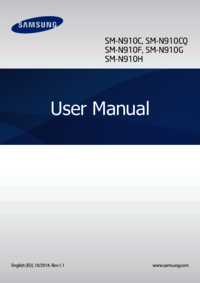

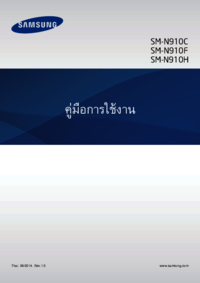





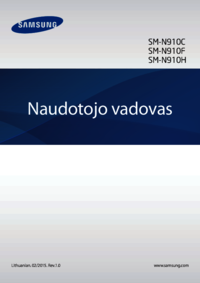











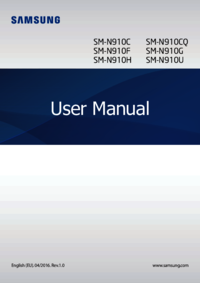





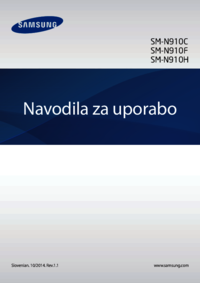





















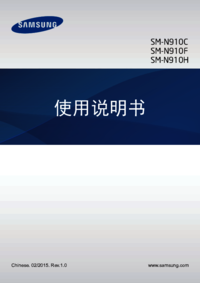

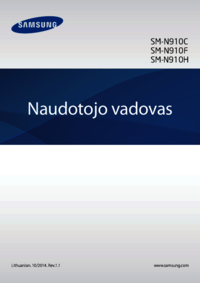




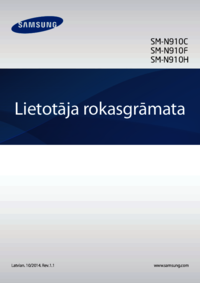





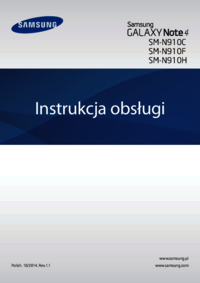


 (167 pages)
(167 pages)

 (110 pages)
(110 pages) (177 pages)
(177 pages) (109 pages)
(109 pages) (123 pages)
(123 pages) (2 pages)
(2 pages) (2 pages)
(2 pages) (104 pages)
(104 pages)







Comments to this Manuals